‘shell:::{52205fd8-5dfb-447d-801a-d0b52f2e83e1}’을(를) 찾을 수 없습니다. 이름을 올바르게 입력했는지 확인하고 다시 시도하십시오.
‘위 작업을 수행하기 위해 이 파일과 연결된 앱이 없습니다.’
윈도우 탐색기 오류
윈도우10 또는 윈도우11에서 윈도우 탐색기를 실행할 때 위와 같은 메시지가 출력되며 윈도우 탐색기가 실행되지 않는 경우가 있는데요.
이 오류는 윈도우 업데이트 과정에서 윈도우 탐색기 관련 옵션 또는 경로가 꼬이거나 탐색기 설정과 관련된 레지스트리에 내부적으로 문제가 생긴 경우 발생하며 탐색기 설정을 약간 변경해서 문제 해결을 시도할 수 있습니다.
튜토리얼 환경 : 윈도우10 / 윈도우11
목차
제어판에서 파일 탐색기 설정 변경
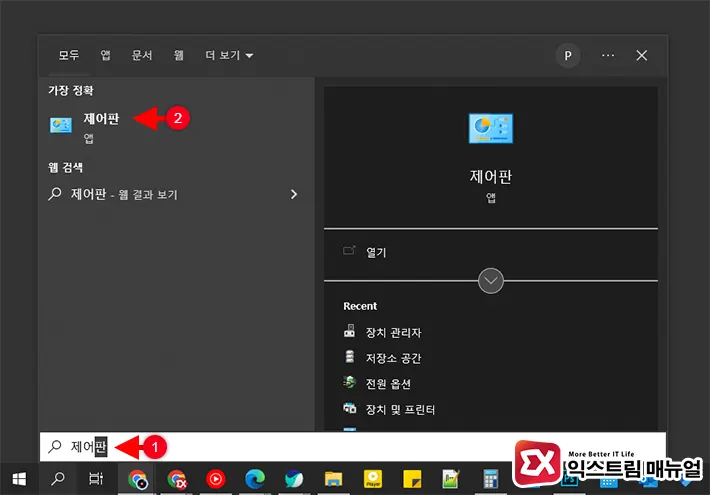
- Win + S 키를 눌러 Windows 검색을 엽니다.
- 제어판을 입력한 다음 검색 결과에 나타나는 제어판 아이콘을 클릭해 실행합니다.
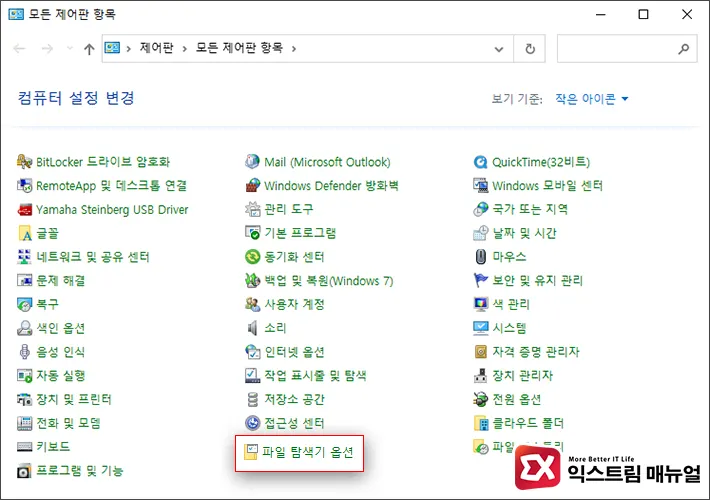
- 제어판 보기 기준을 작은 아이콘으로 변경합니다.
- 목록에서 ‘파일 탐색기 옵션’을 클릭합니다.
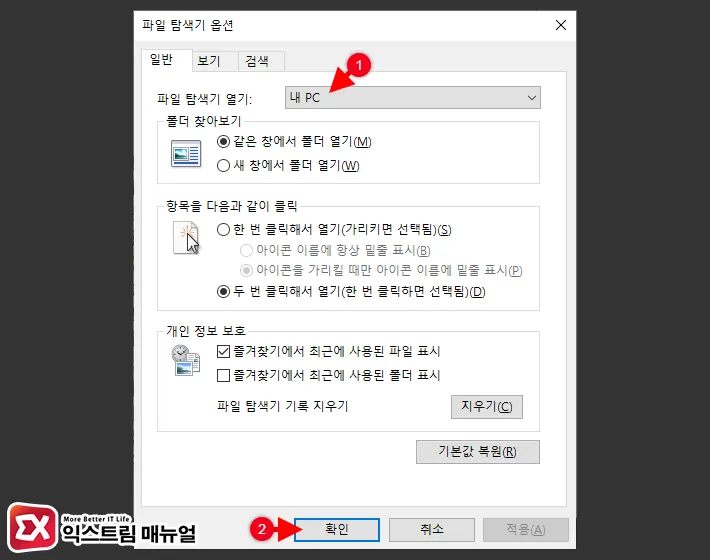
- 파일 탐색기 옵션에서 열기 옵션을 ‘내 PC’로 변경한 다음 확인 버튼을 클릭합니다.
- PC를 재부팅 후 문제가 해결되었는지 확인합니다.
- 만일 문제가 해결되지 않았다면 파일 탐색기 옵션을 다시 연 다음 ‘기본값 복원’ 버튼을 클릭해 탐색기를 초기화 후 다시 확인합니다.
레지스트리 수정으로 파일 탐색기 연결
윈도우 탐색기를 실행할 때 COM 라이브러리를 연결해서 문제 해결을 시도할 수 있습니다.
Windows Registry Editor Version 5.00
[HKEY_CLASSES_ROOT\Folder\shell\explore\command]
@="%SystemRoot%\\Explorer.exe"
"DelegateExecute"="{11dbb47c-a525-400b-9e80-a54615a090c0}"- 위 레지스트리를 복사해 메모장에 붙여넣습니다.
- 메모장 메뉴에서 파일 > 다른 이름으로 저장을 선택합니다.
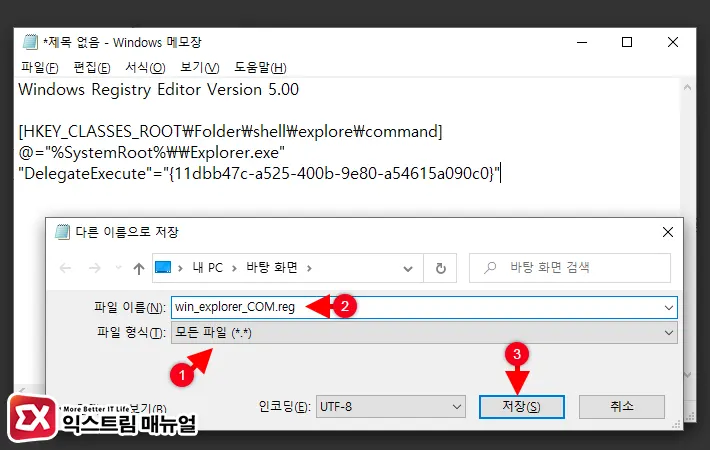
- 파일 형식을 ‘모든 파일’로 변경한 다음 파일 이름을 .reg 로 저장합니다.
- 저장한 reg 파일을 마우스 우클릭 후 관리자 권한으로 실행합니다.
- 레지스트리를 적용합니다.




1개 댓글. Leave new
윈도우 8/95도 되나요?